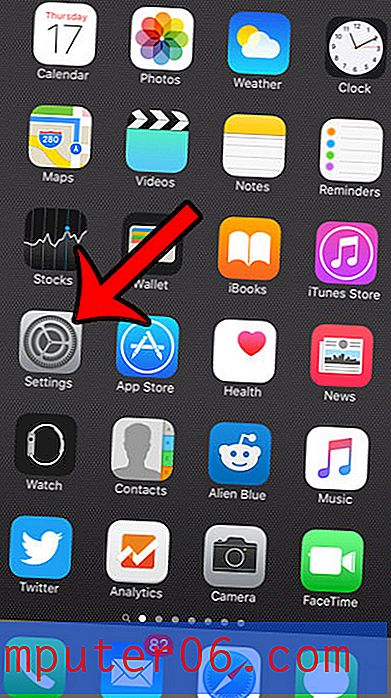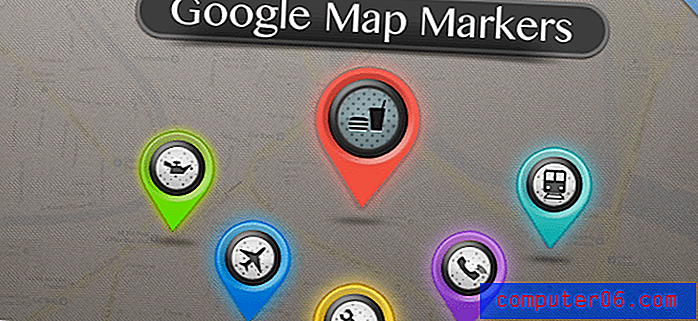Excel 2013'te Sayılara Önde Gelen Sıfırlar Ekleme
Sayılarda ilk basamaklarsa Excel'in sıfırları kaldırma alışkanlığı vardır. Bu sorun olmayan bazı durumlarda, ancak posta kodları gibi belirli veri türlerinde, sayıların doğru olması için Excel'de önde gelen sıfırlar eklemenin bir yolunu bulmanız gerekebilir.
Neyse ki, bu çıkarma formülüne benzer bir formül yardımıyla yapabilirsiniz, bu nedenle bu önde gelen sıfırları hücrelere eklemek için yapmanız gereken sadece küçük bir miktar manuel giriş vardır.
Excel'de sayıların önüne sıfır eklemek için METİN işlevini kullanma
Aşağıdaki adımlar, Excel 2013'te bir sayı sütununa sahip olduğunuzu ve hepsinin aynı sayıda karaktere sahip olmasını istediğinizi varsayacaktır. Sıfır rakamıyla başlayan birkaç posta kodu olduğu için bu, ABD posta kodlarında yaygındır. Sayılarınızı yalnızca aynı sayıda basamakla görüntülemek istiyorsanız ve hücredeki değeri gerçekten değiştirmek istemiyorsanız, bu makalenin sonunda yapabileceğiniz hızlı bir biçimlendirme değişikliği göstereceğiz.
Birleştirilmesi gereken birden çok sütunda verileriniz varsa, Excel'de birleştirme özelliğini kullanmak da isteyebilirsiniz.
Adım 1: E-tablonuzu Excel 2013'te açın.
2. Adım: E-tablodaki boş bir hücrenin içini tıklayın.

Adım 3: = TEXT (XX, “00000”) formülünü yazın , ancak XX'yi değiştirmek istediğiniz hücrenin yeriyle değiştirin ve 00000'ü hücrede istediğiniz karakter sayısı ile değiştirin. Formülü girmeyi tamamladıktan sonra klavyenizdeki Enter tuşuna basın.
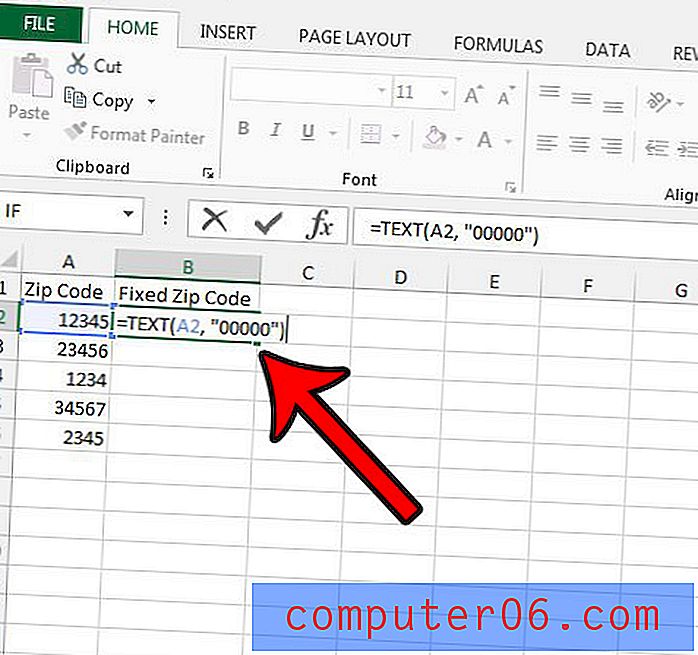
Adım 4: Formülü içeren hücrenin sağ alt köşesindeki tutamacı tıklayın, ardından o sütundaki hücrelerin geri kalanı için formülü kopyalamak için tutamacı aşağı doğru sürükleyin. Formül, orijinal formülünüze göre hücre konumunu kullanacak şekilde otomatik olarak ayarlanır.

Değerlerinizi baştaki sıfırlarla görüntülemek için hücrelerinizin biçimini değiştirmek isterseniz, değiştirmek istediğiniz hücreleri seçip hücrelerden birini sağ tıklatıp Hücreleri Biçimlendir'i seçerek bunu yapabilirsiniz.
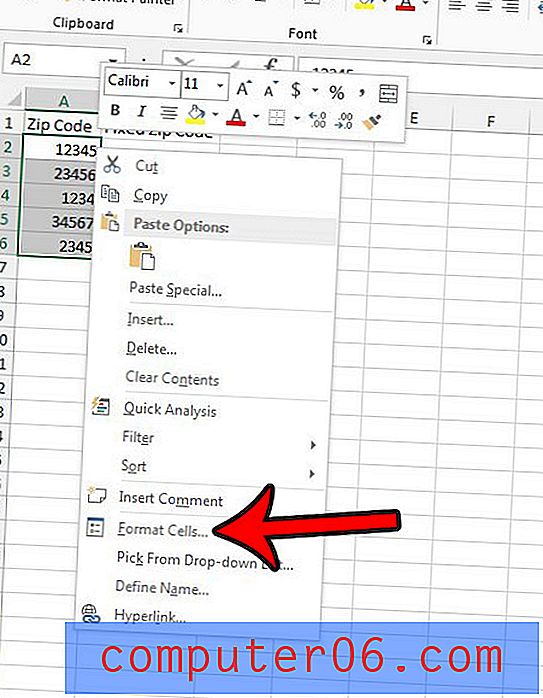
Pencerenin solundaki listeden Özel seçeneğini belirleyin, ardından Tür: altındaki alanın içini tıklatın ve hücrede görüntülemek istediğiniz basamak sayısına eşit bir sıfır sayısı girin. İşiniz bittiğinde pencerenin altındaki Tamam düğmesini tıklayın.
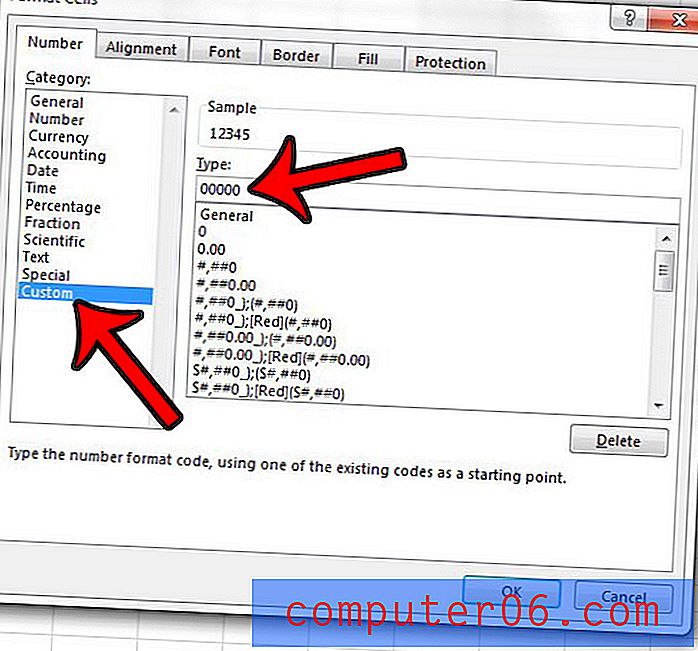
Daha önce de belirtildiği gibi, bu biçimlendirme seçeneği hücrelerinizi baştaki sıfırlarla görüntüler, ancak bu baştaki sıfırları içerecek şekilde değerleri değiştirmez.
Ayrı bilgi parçaları içeren sütunlarınız var mı ve bunları tek bir hücrede birleştirmek mi istiyorsunuz? Birleştirilen formül yardımıyla Excel'de birden çok hücreyi kolayca birleştirmeyi öğrenin.